حول هذا ألجرو
1Click System Mechanic هو أحد البرامج غير المرغوب فيها (ألجرو)، يتظاهر بأنه نظام تحسين أداة. أنها واحدة من تلك البرامج التي تفحص الكمبيوتر بحثاً عن التهديدات، بالكشف عن الكثير منهم وثم يطلب منك شراء البرنامج الكامل لتنظيف جهاز الكمبيوتر الخاص بك. هناك الكثير من هذه الأنواع من أدوات تحسين النظام وهمية، وأنها تشترك في شيء واحد أنهم تعزيز العدد من المشاكل على جهاز الكمبيوتر الخاص بك حتى يمكنك شراء الإصدار الكامل. وهو أسلوب معروف، الذي يعمل بشكل جيد جداً.
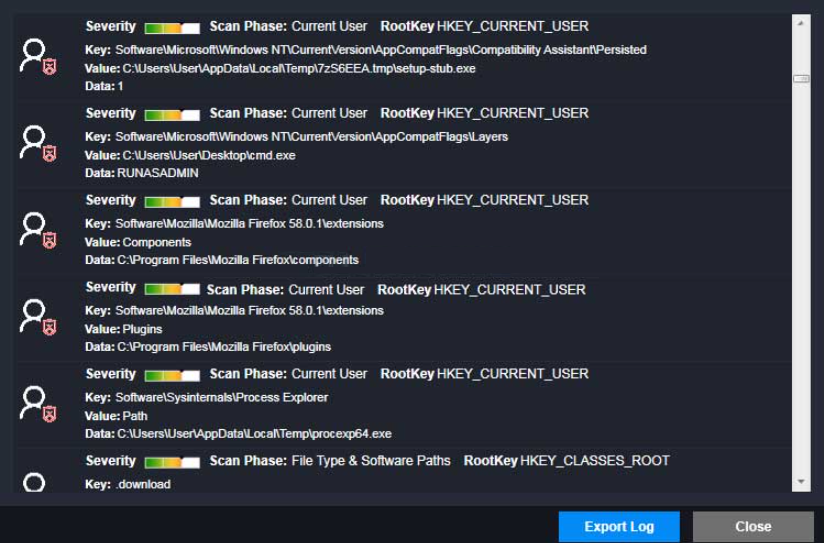
بعد كل شيء، إذا رأيت خبرة مستخدم أن هناك قضايا تم العثور على 400 على أجهزة الكمبيوتر الخاصة بهم، القلق وترغب في إيجاد حل لها. شخص ما مع مزيد من الخبرة سوف تحقق من قائمة إشعار أن يصنف بعض إدخالات التسجيل كتهديدات خطيرة، والعثور على المسائل التي هي ليست.
أنها لن تساعدك على تنظيف جهاز الكمبيوتر الخاص بك، وشراء غير مستحسن. وبالتالي، حذف 1Click System Mechanic. وإذا كنت لا تذكر تثبيت البرنامج، من الممكن أن دخلت عبر حزم مجانية. وهذا يعني أساسا أن البرنامج كان يعلق على برنامج آخر أن كنت تريد تثبيت. كانت مخبأة، وهكذا كنت لم تلاحظ. هذا يحدث في كثير من الأحيان للمستخدمين تميل إلى أن تكون غافل عند تثبيت البرامج.
لماذا إلغاء 1Click System Mechanic؟
عند تثبيت البرنامج، سيبدأ تفحص النظام الخاص بك من أجل كشف القضايا. بعد اكتمال التفحص، قد أبلغت أنه تم العثور على مئات قضايا على جهاز الكمبيوتر الخاص بك. ويقدم البرنامج لحلها لك، ولكن كنت بحاجة للحصول على النسخة الكاملة، والذي يكلف بطبيعة الحال، المال. دفع للبرنامج سيكون مضيعة للمال لأنه الكشف عن قضايا لا تؤثر على جهاز الكمبيوتر الخاص بك بشكل ملحوظ. أنه يصنف القديمة إدخالات التسجيل ‘خطيرة’ عندما في الواقع أنها لا تفعل شيئا. وفي الواقع، فإنه يمكن حذف مفاتيح التسجيل المستخدمة بواسطة البرامج، والتي يمكن أن تسبب مشاكل في وقت لاحق. كما نرى هذا البرنامج لا يفعل حقاً شيئا مفيداً، فمن الأفضل إذا قمت بإزالته فقط.
بشكل عام، ضرورة ابتيميزر نظام قابل للنقاش. ويجادل العديد من الأخصائيين أنها لا تفعل شيئا مفيداً وقد خلق مزيد من المشاكل. ومع ذلك، إذا كنت تعتقد أنك تحتاج لتنظيف جهاز الكمبيوتر الخاص بك، يمكنك العثور النظام مجاناً أدوات التحسين أن لا تحاول خداعك.
كيف ينتشر هذا المرض؟
وتنتشر الجراء عموما عن طريق حزم مجانية. أنها مرفقة بالبرامج كعروض إضافية، ومخفية، وهكذا ينتهي الكثير من المستخدمين تثبيت لهم. من أجل منع مثل هذه المنشآت الإضافية، عليك أن تبدأ مع إيلاء اهتمام أوثق لكيفية تثبيت البرامج وأين يمكنك الحصول عليها من. قراءة المعلومات المقدمة خلال هذه العملية وتأكد من اختيار إعدادات متقدمة أو مخصص. تلك الإعدادات ستجعل إضافة عروض مرئية، وسوف تكون قادرة على إلغاء لهم. لا ينصح بالسماح لأي من البنود المرفقة لتثبيت لأنه إذا هم لم بشكل صحيح يبلغ لك حول التثبيت، يجب عدم السماح لهم بتثبيت على جهاز الكمبيوتر الخاص بك. ونأخذ في الاعتبار أنه من الأسهل بكثير أن قم بإلغاء تحديد خانات قليلة مما عليه في وقت لاحق لها للتخلص من البرامج غير المرغوب فيها.
إزالة 1Click System Mechanic
وبغية إزالة 1Click System Mechanic، قد تحتاج إلى الحصول على برامج مكافحة برامج التجسس. الإزالة اليدوية من الممكن تماما، وسوف نقدم إرشادات لمساعدتك، ولكن قد يستغرق وقتاً أطول مما كنت أدرك، خاصة إذا كانت هي المرة الأولى القيام بذلك. وهذا السبب الذي ينصح باستخدام برامج مكافحة برامج التجسس، وأنها تأخذ الرعاية من كل شيء. وبالإضافة إلى ذلك، برنامج الأمن لن تسمح أي ملفات متبقية البقاء، لأنه لولا ذلك ألجرو قد استعادة نفسها.
Offers
تنزيل أداة إزالةto scan for 1Click System MechanicUse our recommended removal tool to scan for 1Click System Mechanic. Trial version of provides detection of computer threats like 1Click System Mechanic and assists in its removal for FREE. You can delete detected registry entries, files and processes yourself or purchase a full version.
More information about SpyWarrior and Uninstall Instructions. Please review SpyWarrior EULA and Privacy Policy. SpyWarrior scanner is free. If it detects a malware, purchase its full version to remove it.

WiperSoft استعراض التفاصيل WiperSoft هو أداة الأمان التي توفر الأمن في الوقت الحقيقي من التهديدات المحتملة. في الوقت ا ...
تحميل|المزيد


MacKeeper أحد فيروسات؟MacKeeper ليست فيروس، كما أنها عملية احتيال. في حين أن هناك آراء مختلفة حول البرنامج على شبكة الإ ...
تحميل|المزيد


في حين لم تكن المبدعين من MalwareBytes لمكافحة البرامج الضارة في هذا المكان منذ فترة طويلة، يشكلون لأنه مع نهجها حما ...
تحميل|المزيد
Quick Menu
الخطوة 1. إلغاء تثبيت 1Click System Mechanic والبرامج ذات الصلة.
إزالة 1Click System Mechanic من ويندوز 8
زر الماوس الأيمن فوق في الزاوية السفلي اليسرى من الشاشة. متى تظهر "قائمة الوصول السريع"، حدد "لوحة التحكم" اختر البرامج والميزات وحدد إلغاء تثبيت برامج.


إلغاء تثبيت 1Click System Mechanic من ويندوز 7
انقر فوق Start → Control Panel → Programs and Features → Uninstall a program.


حذف 1Click System Mechanic من نظام التشغيل Windows XP
انقر فوق Start → Settings → Control Panel. حدد موقع ثم انقر فوق → Add or Remove Programs.


إزالة 1Click System Mechanic من نظام التشغيل Mac OS X
انقر فوق الزر "انتقال" في الجزء العلوي الأيسر من على الشاشة وتحديد التطبيقات. حدد مجلد التطبيقات وابحث عن 1Click System Mechanic أو أي برامج أخرى مشبوهة. الآن انقر على الحق في كل من هذه الإدخالات وحدد الانتقال إلى سلة المهملات، ثم انقر فوق رمز سلة المهملات الحق وحدد "سلة المهملات فارغة".


الخطوة 2. حذف 1Click System Mechanic من المستعرضات الخاصة بك
إنهاء الملحقات غير المرغوب فيها من Internet Explorer
- انقر على أيقونة العتاد والذهاب إلى إدارة الوظائف الإضافية.


- اختيار أشرطة الأدوات والملحقات، والقضاء على كافة إدخالات المشبوهة (بخلاف Microsoft، ياهو، جوجل، أوراكل أو Adobe)


- اترك النافذة.
تغيير الصفحة الرئيسية لبرنامج Internet Explorer إذا تم تغييره بالفيروس:
- انقر على رمز الترس (القائمة) في الزاوية اليمنى العليا من المستعرض الخاص بك، ثم انقر فوق خيارات إنترنت.


- بشكل عام التبويب إزالة URL ضار وقم بإدخال اسم المجال الأفضل. اضغط على تطبيق لحفظ التغييرات.


إعادة تعيين المستعرض الخاص بك
- انقر على رمز الترس والانتقال إلى "خيارات إنترنت".


- افتح علامة التبويب خيارات متقدمة، ثم اضغط على إعادة تعيين.


- اختر حذف الإعدادات الشخصية واختيار إعادة تعيين أحد مزيد من الوقت.


- انقر فوق إغلاق، وترك المستعرض الخاص بك.


- إذا كنت غير قادر على إعادة تعيين حسابك في المتصفحات، توظف السمعة الطيبة لمكافحة البرامج ضارة وتفحص الكمبيوتر بالكامل معها.
مسح 1Click System Mechanic من جوجل كروم
- الوصول إلى القائمة (الجانب العلوي الأيسر من الإطار)، واختيار إعدادات.


- اختر ملحقات.


- إزالة ملحقات المشبوهة من القائمة بواسطة النقر فوق في سلة المهملات بالقرب منهم.


- إذا لم تكن متأكداً من الملحقات التي إزالتها، يمكنك تعطيلها مؤقتاً.


إعادة تعيين محرك البحث الافتراضي والصفحة الرئيسية في جوجل كروم إذا كان الخاطف بالفيروس
- اضغط على أيقونة القائمة، وانقر فوق إعدادات.


- ابحث عن "فتح صفحة معينة" أو "تعيين صفحات" تحت "في البدء" الخيار وانقر فوق تعيين صفحات.


- تغيير الصفحة الرئيسية لبرنامج Internet Explorer إذا تم تغييره بالفيروس:انقر على رمز الترس (القائمة) في الزاوية اليمنى العليا من المستعرض الخاص بك، ثم انقر فوق "خيارات إنترنت".بشكل عام التبويب إزالة URL ضار وقم بإدخال اسم المجال الأفضل. اضغط على تطبيق لحفظ التغييرات.إعادة تعيين محرك البحث الافتراضي والصفحة الرئيسية في جوجل كروم إذا كان الخاطف بالفيروسابحث عن "فتح صفحة معينة" أو "تعيين صفحات" تحت "في البدء" الخيار وانقر فوق تعيين صفحات.


- ضمن المقطع البحث اختر محركات "البحث إدارة". عندما تكون في "محركات البحث"..., قم بإزالة مواقع البحث الخبيثة. يجب أن تترك جوجل أو اسم البحث المفضل الخاص بك فقط.




إعادة تعيين المستعرض الخاص بك
- إذا كان المستعرض لا يزال لا يعمل بالطريقة التي تفضلها، يمكنك إعادة تعيين الإعدادات الخاصة به.
- فتح القائمة وانتقل إلى إعدادات.


- اضغط زر إعادة الضبط في نهاية الصفحة.


- اضغط زر إعادة التعيين مرة أخرى في المربع تأكيد.


- إذا كان لا يمكنك إعادة تعيين الإعدادات، شراء شرعية مكافحة البرامج ضارة وتفحص جهاز الكمبيوتر الخاص بك.
إزالة 1Click System Mechanic من موزيلا فايرفوكس
- في الزاوية اليمنى العليا من الشاشة، اضغط على القائمة واختر الوظائف الإضافية (أو اضغط Ctrl + Shift + A في نفس الوقت).


- الانتقال إلى قائمة ملحقات وإضافات، وإلغاء جميع القيود مشبوهة وغير معروف.


تغيير الصفحة الرئيسية موزيلا فايرفوكس إذا تم تغييره بالفيروس:
- اضغط على القائمة (الزاوية اليسرى العليا)، واختر خيارات.


- في التبويب عام حذف URL ضار وأدخل الموقع المفضل أو انقر فوق استعادة الافتراضي.


- اضغط موافق لحفظ هذه التغييرات.
إعادة تعيين المستعرض الخاص بك
- فتح من القائمة وانقر فوق الزر "تعليمات".


- حدد معلومات استكشاف الأخطاء وإصلاحها.


- اضغط تحديث فايرفوكس.


- في مربع رسالة تأكيد، انقر فوق "تحديث فايرفوكس" مرة أخرى.


- إذا كنت غير قادر على إعادة تعيين موزيلا فايرفوكس، تفحص الكمبيوتر بالكامل مع البرامج ضارة المضادة جديرة بثقة.
إلغاء تثبيت 1Click System Mechanic من سفاري (Mac OS X)
- الوصول إلى القائمة.
- اختر تفضيلات.


- انتقل إلى علامة التبويب ملحقات.


- انقر فوق الزر إلغاء التثبيت بجوار 1Click System Mechanic غير مرغوب فيها والتخلص من جميع غير معروف الإدخالات الأخرى كذلك. إذا كنت غير متأكد ما إذا كان الملحق موثوق بها أم لا، ببساطة قم بإلغاء تحديد مربع تمكين بغية تعطيله مؤقتاً.
- إعادة تشغيل رحلات السفاري.
إعادة تعيين المستعرض الخاص بك
- انقر على أيقونة القائمة واختر "إعادة تعيين سفاري".


- اختر الخيارات التي تريدها لإعادة تعيين (غالباً كل منهم هي مقدما تحديد) واضغط على إعادة تعيين.


- إذا كان لا يمكنك إعادة تعيين المستعرض، مسح جهاز الكمبيوتر كامل مع برنامج إزالة البرامج ضارة أصيلة.
Site Disclaimer
2-remove-virus.com is not sponsored, owned, affiliated, or linked to malware developers or distributors that are referenced in this article. The article does not promote or endorse any type of malware. We aim at providing useful information that will help computer users to detect and eliminate the unwanted malicious programs from their computers. This can be done manually by following the instructions presented in the article or automatically by implementing the suggested anti-malware tools.
The article is only meant to be used for educational purposes. If you follow the instructions given in the article, you agree to be contracted by the disclaimer. We do not guarantee that the artcile will present you with a solution that removes the malign threats completely. Malware changes constantly, which is why, in some cases, it may be difficult to clean the computer fully by using only the manual removal instructions.
